抖音更改视频下载路径的方法
时间:2023-09-30 09:32:44作者:极光下载站人气:339
很多小伙伴在选择视频软件时都会选择使用抖音,因为抖音中的功能十分的丰富,对于自己喜欢的视频,我们可以进行点赞、收藏或是转发分享,除此之外,我们还可以将视频下载保存到电脑中,方便我们随时进行观看。当我们需要对视频进行下载路径的更改时,我们只需要在下载路径的弹框中找到“修改”选项,点击打开该选项,然后在文件夹页面中找到新的路径并点击“选择路径”选项即可。有的小伙伴可能不清楚具体的操作方法,接下来小编就来和大家分享一下抖音更改视频下载路径的方法。
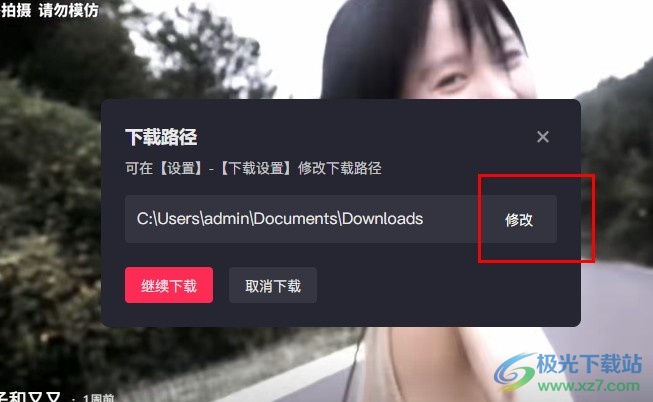
方法步骤
1、第一步,我们先打开电脑中的抖音软件,然后在软件中完成账号登录
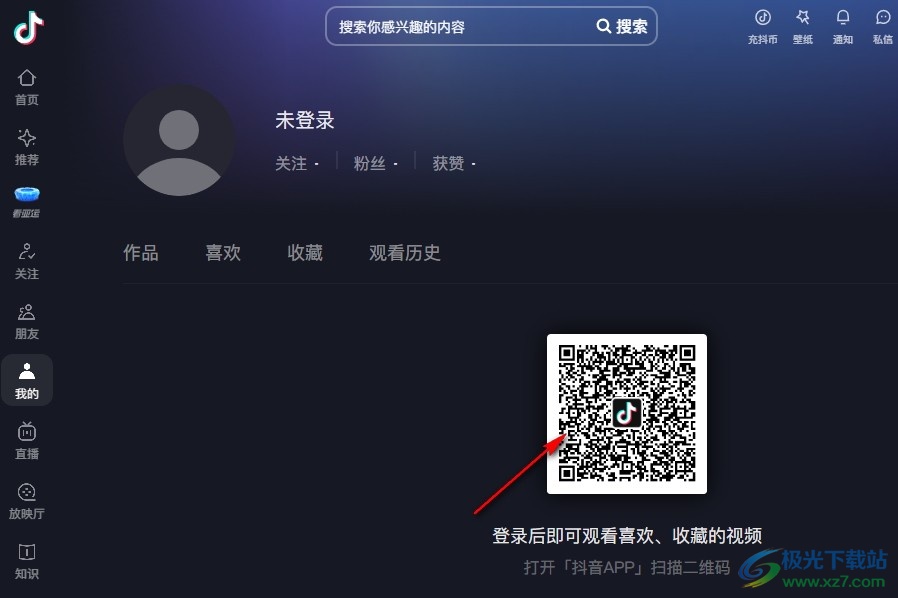
2、第二步,登录账号之后,我们找到自己喜欢的视频,然后点击打开分享按钮
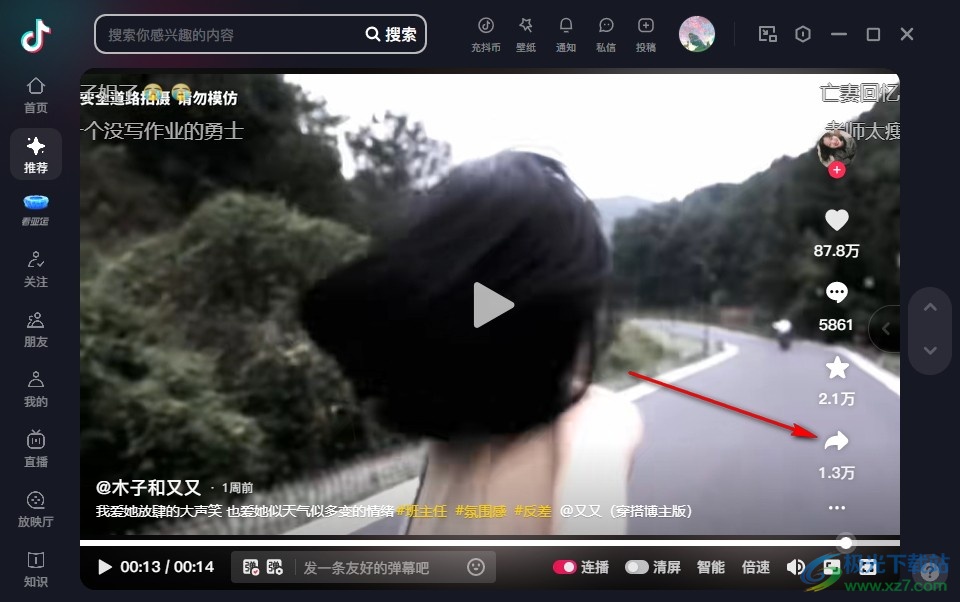
3、第三步,打开分享按钮之后,我们在选项列表中找到下载按钮,点击打开该按钮
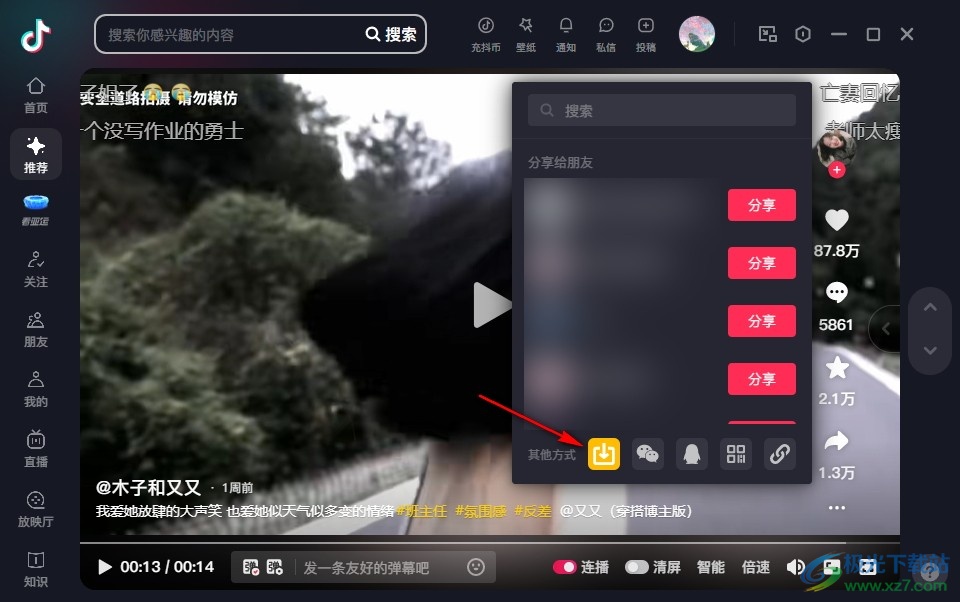
4、第四步,打开下载按钮之后,我们在弹框中点击“修改”选项
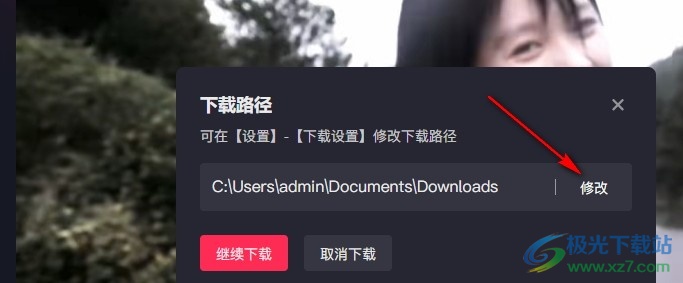
5、第五步,最后在选择抖音PC的下载路径页面中,我们选择好新的下载路径,再点击选择路径选项即可
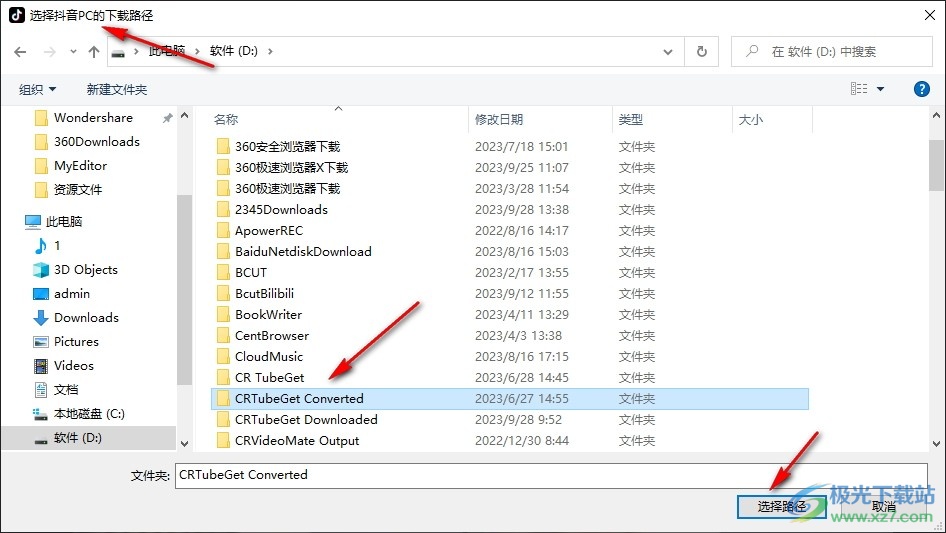
以上就是小编整理总结出的关于抖音更改视频下载路径的方法,我们在抖音中打开一个视频,然后先打开分享按钮,再找到下载图标,打开下载图标之后,我们在下载路径的弹框中点击修改选项,最后在文件夹页面中选择好新的下载路径,然后点击“选择路径”选项即可,感兴趣的小伙伴快去试试吧。
标签抖音更改视频下载路径,抖音
相关推荐
相关下载
热门阅览
- 1百度网盘分享密码暴力破解方法,怎么破解百度网盘加密链接
- 2keyshot6破解安装步骤-keyshot6破解安装教程
- 3apktool手机版使用教程-apktool使用方法
- 4mac版steam怎么设置中文 steam mac版设置中文教程
- 5抖音推荐怎么设置页面?抖音推荐界面重新设置教程
- 6电脑怎么开启VT 如何开启VT的详细教程!
- 7掌上英雄联盟怎么注销账号?掌上英雄联盟怎么退出登录
- 8rar文件怎么打开?如何打开rar格式文件
- 9掌上wegame怎么查别人战绩?掌上wegame怎么看别人英雄联盟战绩
- 10qq邮箱格式怎么写?qq邮箱格式是什么样的以及注册英文邮箱的方法
- 11怎么安装会声会影x7?会声会影x7安装教程
- 12Word文档中轻松实现两行对齐?word文档两行文字怎么对齐?

网友评论